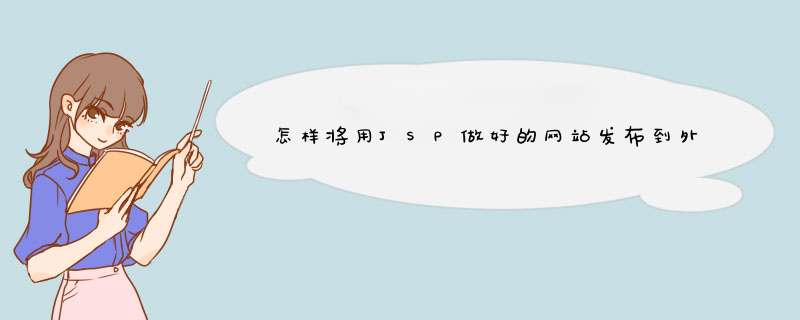
在路由器上做端口映射,允许外网访问网站端口。
实现过程如下:
1、明确网站内网访问地址端口,确保网站服务正常,在内网可以正常访问连接。如内网网站访问地址是192.168.1.22:80。如本地公网IP的80端口被封,可以更换网站端口,或使用nat123的80映射穿透解决。
2、路由器端口映射,路由映射网站访问端口。
因为公网IP是在路由器上的,外网访问时,需要经过路由,需要在路由器上做端口映射,将内网网站访问端口打通。路由器端口映射位置:转发规则/虚拟服务器/添加允许外网访问端口和协议。比如网站端口是80,内网对应网站主机的内网IP地址是192.168.1.22。
百度里面一搜索,一大把,给你复制一个过来Windows平台上jsp虚拟主机环境的架设
Windows平台上jsp虚拟主机环境的架设—Windows2003+IIS6+J2SDK1.4.2+Resin2.1.16
步骤:
一、安装JAVA 2 SDK
安装文件名:j2sdk-1_4_2_06-windows-i586-p.exe (java.sun.com有下载)
我装在C:\JDK目录下。
设置环境变量
JAVA_HOME = C:\JDK
CLASSPATH = C:\JDK\LIB\tools.jarC:\JDK\LIB\dt.jar
Path 路径里添加 C:\JDKC:\JDK\bin
二、安装jsp/Servlets运行平台,Resin(www.caucho.com有下载)
安装文件名:resin-2.1.16.zip
解压缩到C:\resin目录;
设置Resin的环境变量:
RESIN_HOME = C:\resin
运行C:\resin\bin\httpd.exe,需要注意的是,启动Resin Web 服务器和关闭服务器
这时候,Resin服务的终端输出上可以看到,http listening to *:8080
这表明Resin自带的web服务已经运行在本机的8080端口上了。
到这里,Resin服务器已经架设完毕,如果只自己做测试jsp或者服务器跑这么一个网站的话完全足够用了。
(备注:总是访问8080端口也不是很方便,自己可以手工修改一下。
打开C:\resin\conf\resin.ini文件:查找<http port='8080'/>,这个是修改端口的
修改站点默认目录也有2种改法,现在系统用的是C:\resin\doc下的内容
在配置文件里面只要写相对路径doc就可以了。
也就是<doc-dir>doc</doc-dir>中间的doc这个地方。)
三、将Resin挂接进IIS
1、按步骤进行:
在C盘建立C:\web\jspsite目录。这个就是jsp网站的主目录。
然后在目录下创建一个测试用的test.jsp文件。
接着,在C盘建立C:\web\dllrun目录。
把C:\resin\libexec目录下的isapi_srun.dll 复制到C:\web\dllrun目录下。
(备注:至于为什么要把dll复制过去,原因就是jsp的解析是要通过Resin提供的第三方的isapi接口进行的。平时客户端提交URL的时候,只要发现是.jsp,IIS将把.jsp丢给iis_srun.dll来执行。)
2、启动IIS6.0,首先在Web服务扩展里面添加允许.jsp后缀的Web服务扩展。
扩展名什么都随意填写,我这里输入jsp--->允许JSP。
3、在ISAPI筛选器里面添加新的筛选器,名称随意,这里输入jsp,
再输入可执行文件C:\web\dllrun\isapi_srun.dll
4、修改Resin的配置文件。
仔细研究C:\resin\conf\samples下的配置文件的参考,
尤其是要研究iis.conf 和 virtual_host.conf
四、添加权限:安装目录加iis_wpg用户读写权限。
五、建立站点,给予web站点用户权限。
六、最后重启IIS和resin。 收工
安装一个服务器。一般开源免费的直接用tomcat就行了。http://www.javafan.net/special/tomcat/index.jsp
里面有如何使用的文章。
欢迎分享,转载请注明来源:内存溢出

 微信扫一扫
微信扫一扫
 支付宝扫一扫
支付宝扫一扫
评论列表(0条)